Как нарисовать лук поэтапно 6 уроков
Главная » Еда » Овощи
Уже нарисовал +0 Хочу нарисовать +0 Спасибо +0
СОДЕРЖАНИЕ:
- Как нарисовать луковицу
- Видео: как нарисовать одну луковицу
- Как нарисовать луковицу в разрезе
- Как нарисовать пучок зеленого лука
- Как нарисовать репчатый лук
- Видео: рисуем лук красками
Луковица – очень полезный овощ, запах и вкус которого отпугивает многих. Однако, нарисованный такой плод может иметь привлекательный вид за счет красочности и правильных пропорция. Итак, приступим к рисованию!
Используем такие материалы и инструменты:
- лист бумаги;
- ластик;
- набор цветных карандашей;
- черный маркер;
- белая гелевая ручка;
- простой карандаш НВ.
Как нарисовать луковицу
- Шаг 1
В центре листа наметим будущую луковицу в виде овала и линии, которая разделяет геометрическую фигуру на две равные части.

- Шаг 2
Прорисовываем верхнюю и нижнюю часть луковицы, используя диагональную линию.
- Шаг 3
В верхней части выводим линии вверх для прорисовки зеленого лука.
- Шаг 4
Убираем линии построения ластиком и вырисовываем простым карандашом дуги на центральной части лука, чтобы получить текстуру для шелухи.
- Шаг 5
Полученный набросок луковицы обводим черным маркером.
- Шаг 6
Закрашиваем желтым песочным цветом карандаша центральную часть луковицы, где имеется шелуха.
- Шаг 7
Верхнюю часть, а именно зеленый лук, зарисовываем зеленым карандашом.
- Шаг 8
Теперь напоследок возьмем белую гелевую ручку или маркер, чтобы прорисовать аккуратные блики.
 Готово!
Готово!
Автор урока: vikl-art
Видео: как нарисовать одну луковицу
Как нарисовать луковицу в разрезе
Если разрезать луковицу пополам, то можно увидеть на срезе кольца. Именно их и нарисуем простым карандашом и раскрасим красочными и яркими цветами.
Материалы и инструменты для рисования лука в разрезе:
- простой карандаш НВ;
- ластик;
- цветные карандаши;
- черный маркер;
- белая гелевая ручка;
- лист бумаги.
- Шаг 1
Лист желательно расположить горизонтально. Намечаем простым карандашом два овала.
- Шаг 2
Из правого овала создаем целую луковицу, а из левой – половинку. Добавляем детали.
- Шаг 3
Более детально вырисовываем кончики луковиц и убираем ластиком линии построения.

- Шаг 4
Дорисовываем линии для шелухи и колец лука на срезе половинки.
- Шаг 5
Полученный рисунок лука в разрезе следует перед раскрашиванием обвести черным маркером. После этого оставшиеся карандашные линии убираем ластиком.
- Шаг 6
Зарисовываем шелуху луковиц желтым карандашом.
- Шаг 7
Серединку среза лука закрасим бежевым карандашом.
- Шаг 8 Дополним рисунок темными цвета – коричневым и черным. Ими создаем тень в рисунке.
- Шаг 9
Добавляем белой ручкой блики на двух луковицах и получаем готовый рисунок.
Автор урока: vikl-art
Как нарисовать пучок зеленого лука
Для весенних и летних салатов или закусок идеально подходит зеленый лук. Именно его и нарисуем в виде пучка цветными карандашами.
Именно его и нарисуем в виде пучка цветными карандашами.
Материалы и инструменты для рисования зеленого лука в пучке:
- черный маркер с тонким стержнем;
- белая гелевая ручка;
- мягкий ластик;
- лист бумаги;
- цветные карандаши;
- карандаш НВ.
- Шаг 1
Намечаем будущий пучок зеленого лука в виде простых линий. Придаем общую форму и размер в центре листа.
- Шаг 2
Начинаем в середине прорисовать концы лука.
- Шаг 3
Прорисовываем детальнее зеленый лук в пучке и соединяем их в пучок резинкой.
- Шаг 4
Убираем линии построения и более детально прорисовываем пучок с зеленым луком.
- Шаг 5
Для яркости рисунка используем черный маркер, которым обводим все линии.

- Шаг 6
Закрашиваем почти весь рисунок зеленым карандашом.
- Шаг 7
Резиночку и корни зарисовываем коричневым цветом. Также этот карандаш можно использовать для создания тени.
- Шаг 8
Дополним рисунок черным карандашом и белой гелевой ручкой. В итоге получим зеленый лук в пучке.
Автор урока: vikl-art
Как нарисовать репчатый лук
В этом уроке изобразим пошагово репчатый лук. Можно нарисовать сразу несколько штук и даже одну в разрезе. Дополним зелеными стрелками для получения красивого рисунка.
Используем такие материалы и инструменты:
- лист бумаги подходящего размера;
- черный маркер;
- белая гелевая ручка;
- ластик;
- карандаш НВ;
- цветные карандаши.
- Шаг 1
Намечаем в центре листа четыре луковицы в виде кружков.
 Один будет в разрезе. Поэтому ему дорисовываем дугу.
Один будет в разрезе. Поэтому ему дорисовываем дугу. - Шаг 2
Прорисовываем из кружков контур луковиц и внутри рисуем дуги, чтобы получить шелуху и кольца на срезе.
- Шаг 3
Добавим в рисунок зеленый лук, чтобы получить готовую композицию. Уточняем контур и по необходимости используем ластик.
- Шаг 4
Возьмем черный маркер, чтобы создать обводку рисунка.
- Шаг 5
Желтым карандашом прорисовываем шелуху на луковицах.
- Шаг 6
Серединку одной луковицы прорисовываем бежевым и светло-зеленым карандашом.
- Шаг 7
Теперь можно закрасить зеленый лук в нижней части листа.
- Шаг 8
Создаем тень в рисунке коричневым и черным карандашом. Прорабатываем рисунок белой гелевой ручкой.
Репчатый лук готов!
Автор урока: vikl-art
Видео: рисуем лук красками
Также можете нарисовать
Онлайн-курсы по рисованию
Понравился урок? Жми спасибо и делись с друзьями!!
Уже нарисовал +0 Хочу нарисовать +0 Спасибо +0
Другие уроки из раздела Еда
Комментарии
Как нарисовать лук поэтапно 6 уроков
СОВЕТ: Сочетайте 3 вида рисунка: с натуры, по памяти и по впечатлению.
Спасибо +14316
Главная » Еда » Овощи
Уже нарисовал +0 Хочу нарисовать +0 Спасибо +0
СОДЕРЖАНИЕ:
- Как нарисовать луковицу
- Видео: как нарисовать одну луковицу
- Как нарисовать луковицу в разрезе
- Как нарисовать пучок зеленого лука
- Как нарисовать репчатый лук
- Видео: рисуем лук красками
Луковица – очень полезный овощ, запах и вкус которого отпугивает многих.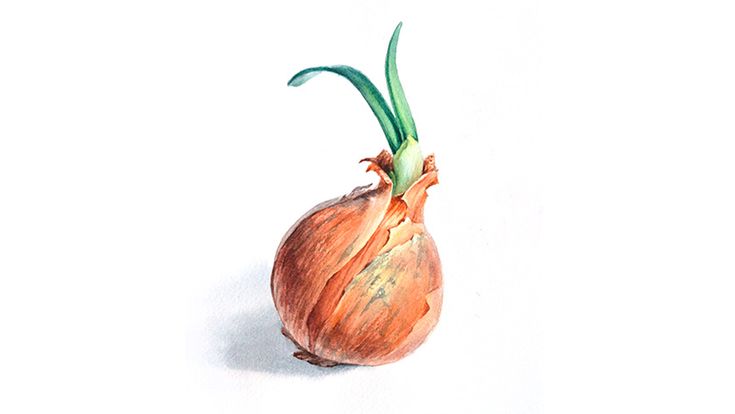 Однако, нарисованный такой плод может иметь привлекательный вид за счет красочности и правильных пропорция. Итак, приступим к рисованию!
Однако, нарисованный такой плод может иметь привлекательный вид за счет красочности и правильных пропорция. Итак, приступим к рисованию!
Используем такие материалы и инструменты:
- лист бумаги;
- ластик;
- набор цветных карандашей;
- черный маркер;
- белая гелевая ручка;
- простой карандаш НВ.
Как нарисовать луковицу
- Шаг 1
В центре листа наметим будущую луковицу в виде овала и линии, которая разделяет геометрическую фигуру на две равные части.
- Шаг 2
Прорисовываем верхнюю и нижнюю часть луковицы, используя диагональную линию.
- Шаг 3 В верхней части выводим линии вверх для прорисовки зеленого лука.
- Шаг 4
Убираем линии построения ластиком и вырисовываем простым карандашом дуги на центральной части лука, чтобы получить текстуру для шелухи.

- Шаг 5
Полученный набросок луковицы обводим черным маркером.
- Шаг 6
Закрашиваем желтым песочным цветом карандаша центральную часть луковицы, где имеется шелуха.
- Шаг 7
Верхнюю часть, а именно зеленый лук, зарисовываем зеленым карандашом.
- Шаг 8
Теперь напоследок возьмем белую гелевую ручку или маркер, чтобы прорисовать аккуратные блики. Готово!
Автор урока: vikl-art
Видео: как нарисовать одну луковицу
Как нарисовать луковицу в разрезе
Если разрезать луковицу пополам, то можно увидеть на срезе кольца. Именно их и нарисуем простым карандашом и раскрасим красочными и яркими цветами.
Материалы и инструменты для рисования лука в разрезе:
- простой карандаш НВ;
- ластик;
- цветные карандаши;
- черный маркер;
- белая гелевая ручка;
- лист бумаги.
- Шаг 1
Лист желательно расположить горизонтально. Намечаем простым карандашом два овала.
- Шаг 2
Из правого овала создаем целую луковицу, а из левой – половинку. Добавляем детали.
- Шаг 3
Более детально вырисовываем кончики луковиц и убираем ластиком линии построения.
- Шаг 4
Дорисовываем линии для шелухи и колец лука на срезе половинки.
- Шаг 5
Полученный рисунок лука в разрезе следует перед раскрашиванием обвести черным маркером. После этого оставшиеся карандашные линии убираем ластиком.
- Шаг 6
Зарисовываем шелуху луковиц желтым карандашом.

- Шаг 7
Серединку среза лука закрасим бежевым карандашом.
- Шаг 8
Дополним рисунок темными цвета – коричневым и черным. Ими создаем тень в рисунке.
- Шаг 9
Добавляем белой ручкой блики на двух луковицах и получаем готовый рисунок.
Автор урока: vikl-art
Как нарисовать пучок зеленого лука
Для весенних и летних салатов или закусок идеально подходит зеленый лук. Именно его и нарисуем в виде пучка цветными карандашами.
Материалы и инструменты для рисования зеленого лука в пучке:
- черный маркер с тонким стержнем;
- белая гелевая ручка;
- мягкий ластик;
- лист бумаги;
- цветные карандаши;
- карандаш НВ.
- Шаг 1
Намечаем будущий пучок зеленого лука в виде простых линий.
 Придаем общую форму и размер в центре листа.
Придаем общую форму и размер в центре листа. - Шаг 2
Начинаем в середине прорисовать концы лука.
- Шаг 3
Прорисовываем детальнее зеленый лук в пучке и соединяем их в пучок резинкой.
- Шаг 4
Убираем линии построения и более детально прорисовываем пучок с зеленым луком.
- Шаг 5
Для яркости рисунка используем черный маркер, которым обводим все линии.
- Шаг 6
Закрашиваем почти весь рисунок зеленым карандашом.
- Шаг 7
Резиночку и корни зарисовываем коричневым цветом. Также этот карандаш можно использовать для создания тени.
- Шаг 8
Дополним рисунок черным карандашом и белой гелевой ручкой. В итоге получим зеленый лук в пучке.
Автор урока: vikl-art
Как нарисовать репчатый лук
В этом уроке изобразим пошагово репчатый лук. Можно нарисовать сразу несколько штук и даже одну в разрезе. Дополним зелеными стрелками для получения красивого рисунка.
Можно нарисовать сразу несколько штук и даже одну в разрезе. Дополним зелеными стрелками для получения красивого рисунка.
Используем такие материалы и инструменты:
- лист бумаги подходящего размера;
- черный маркер;
- белая гелевая ручка;
- ластик;
- карандаш НВ;
- цветные карандаши.
- Шаг 1
Намечаем в центре листа четыре луковицы в виде кружков. Один будет в разрезе. Поэтому ему дорисовываем дугу.
- Шаг 2
Прорисовываем из кружков контур луковиц и внутри рисуем дуги, чтобы получить шелуху и кольца на срезе.
- Шаг 3
Добавим в рисунок зеленый лук, чтобы получить готовую композицию. Уточняем контур и по необходимости используем ластик.
- Шаг 4
Возьмем черный маркер, чтобы создать обводку рисунка.
- Шаг 5
Желтым карандашом прорисовываем шелуху на луковицах.

- Шаг 6
Серединку одной луковицы прорисовываем бежевым и светло-зеленым карандашом.
- Шаг 7
Теперь можно закрасить зеленый лук в нижней части листа.
- Шаг 8
Создаем тень в рисунке коричневым и черным карандашом. Прорабатываем рисунок белой гелевой ручкой. Репчатый лук готов!
Автор урока: vikl-art
Видео: рисуем лук красками
Также можете нарисовать
Онлайн-курсы по рисованию
Понравился урок? Жми спасибо и делись с друзьями!!
Уже нарисовал +0 Хочу нарисовать +0 Спасибо +0
Другие уроки из раздела Еда
Комментарии
Onion Original Artwork / Овощной рисунок карандашом углем /
Загрузка
Нажмите, чтобы увеличить
238 продаж |
5 из 5 звезд€107,16
Загрузка
Доступен только 1
НДС включен (где применимо)
Редкая находка — этот предмет трудно найти.
Исследуйте другие похожие поисковые запросы
Внесен в список 7 августа 2022 г.
Один любимый
Сообщить об этом элементе в Etsy
Выберите причину… С моим заказом возникла проблемаОн использует мою интеллектуальную собственность без разрешенияЯ не думаю, что это соответствует политике EtsyВыберите причину…
Первое, что вы должны сделать, это связаться с продавцом напрямую.
Если вы уже сделали это, ваш товар не прибыл или не соответствует описанию, вы можете сообщить об этом Etsy, открыв кейс.
Сообщить о проблеме с заказом
Мы очень серьезно относимся к вопросам интеллектуальной собственности, но многие из этих проблем могут быть решены непосредственно заинтересованными сторонами. Мы рекомендуем связаться с продавцом напрямую, чтобы уважительно поделиться своими проблемами.
Если вы хотите подать заявление о нарушении авторских прав, вам необходимо выполнить процедуру, описанную в нашей Политике в отношении авторских прав и интеллектуальной собственности.
Посмотрите, как мы определяем ручную работу, винтаж и расходные материалы
Посмотреть список запрещенных предметов и материалов
Ознакомьтесь с нашей политикой в отношении контента для взрослых
Товар на продажу…не ручная работа
не винтаж (20+ лет)
не ремесленные принадлежности
запрещены или используют запрещенные материалы
неправильно помечен как содержимое для взрослых
Пожалуйста, выберите причину
Расскажите нам больше о том, как этот элемент нарушает наши правила. Расскажите нам больше о том, как этот элемент нарушает наши правила.
Расскажите нам больше о том, как этот элемент нарушает наши правила.
Как рисовать лук шаг за шагом Procreate Tutorial
37 акций
- Поделиться
- Твитнуть
Хотите усовершенствовать свою игру рисования натюрмортов? Этот простой учебник по Procreate здесь, чтобы помочь! Прочтите простое, но исчерпывающее пошаговое руководство по , как рисовать лук в цифровом виде с помощью iPad Pro.
Цифровой рисунок продолжает процветать как захватывающее средство в мире искусства. Многие известные иллюстраторы создали поистине замечательные работы с помощью Procreate на iPad Pro, и теперь настала ваша очередь опробовать удивительные инструменты, которые предлагает эта художественная среда.
Этот реалистичный рисунок лука Procreate учебник разберет процесс иллюстрирования на планшете и познакомит вас с основами этого удивительного приложения. Мы будем использовать, как рисовать лук в качестве нашего примера!
Мы будем использовать, как рисовать лук в качестве нашего примера!
Оглавление
Как рисовать лук: рисование на iPad
Я иллюстратор из Торонто, специализируюсь на книжной иллюстрации, портретной живописи, редакционных иллюстрациях и дизайне выставок. За последние несколько лет цифровая среда стала для меня важным инструментом рисования и неотъемлемой частью моего процесса иллюстрации в целом.
Если вы новичок в цифровом рисовании, я уверен, вы будете поражены как простотой его освоения, так и новыми возможностями рисования, которые он предоставляет. Создание иллюстраций повседневных вещей в вашем доме, таких как луковица, с помощью Apple Pencil на iPad Pro позволяет использовать новые и выгодные способы создания слоев, текстур и размеров, а также это действительно очень весело.
Иллюстратор из Торонто Марк Шейбмайр делится советами о том, как рисовать лук.Эскиз реалистичного лука дома
Один из лучших способов стать экспертом в рисовании лука — это посетить местный фермерский рынок или продуктовый отдел продуктового магазина.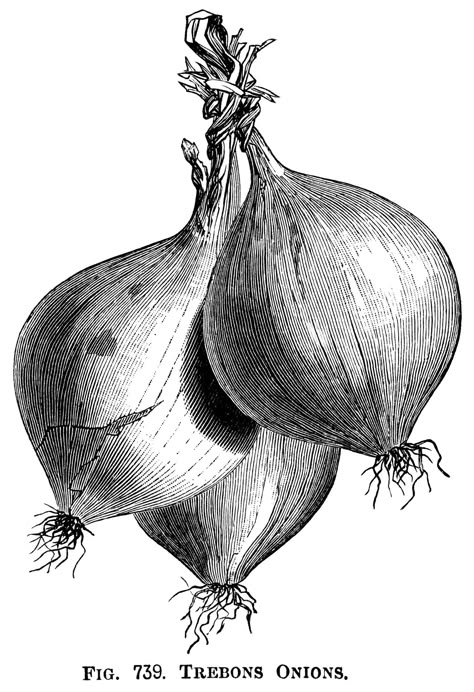
Лук широко ценится за характерный аромат, бывает разных цветов и размеров, и все они имеют сногсшибательные кольца, если их разрезать пополам.
Лук репчатый выращивают и используют во всем мире. В качестве продукта питания их обычно подают в приготовленном виде, как овощ или часть приготовленного пикантного блюда, но их также можно есть сырыми в салатах или использовать для приготовления солений или чатни. Они острые при измельчении и содержат определенные химические вещества, которые могут раздражать глаза. Мы рекомендуем носить очки для плавания при нарезке, чтобы избежать разрывов.
Купите натюрморты разных форм и размеров, чтобы сделать натюрморт с луком более интересным. Обязательно разместите лук на кухонном столе, чтобы сфотографировать его при достаточном естественном освещении.
Когда закончишь рисовать лук, обязательно съешь его! Мы знаем, что вам понравятся эти популярные домашние рецепты с луком:
- Ферментированный лук домашнего приготовления
- Немецкая сырная лапша Schwäbische Käsespätzle
- Älplermagronen Сырные швейцарские альпийские макароны
- Moghrabieh Ливанский куриный кусочный кус
- карамелизованная паста шалот в кремовом соусе
- Легко здоровый жареный кус.
 Я автоматически думаю о луке. Немногие ароматы вызывают у меня такое теплое, уютное и вызывающее аппетит чувство, как запах лука, жарящегося на сковороде за ужином. Интенсивная вкусовая основа бесчисленных соусов, супов, карри и других блюд во всем мире, лук является любимым и важным продуктом питания для людей, и так было на протяжении тысячелетий.
Я автоматически думаю о луке. Немногие ароматы вызывают у меня такое теплое, уютное и вызывающее аппетит чувство, как запах лука, жарящегося на сковороде за ужином. Интенсивная вкусовая основа бесчисленных соусов, супов, карри и других блюд во всем мире, лук является любимым и важным продуктом питания для людей, и так было на протяжении тысячелетий.Лук также прекрасно подходит для рисования натюрморта. Их кожа, похожая на бумагу, гладкая и нежная, а их твердые и сочные внутренности источают пикантную остроту (все это, я уверен, вы можете увидеть, когда разрезаете их). Не говоря уже об уникальной внутренней структуре из плотно упакованных слоев. Их цвета тоже одновременно земные и элегантные. Светящийся золотистый лук — красивая вещь.
К счастью для вас, Procreate позволяет легко и весело воссоздавать отличительные характеристики лука, подобные этим. И этот урок по Procreate разобьёт процесс на отдельные этапы, которые помогут вам создать натюрморт с луком в кратчайшие сроки.

Не говоря уже о том, что методы Procreate, которые вы будете практиковать в этом уроке, помогут вам добавить множество новых захватывающих инструментов в ваш художественный арсенал!
Изучите процесс создания цифрового рисунка лука с помощью Procreate на iPad Pro.Учебное пособие по Procreate: как рисовать лук на iPad Pro
Давайте сначала настроим новый холст в Procreate. Когда вы впервые откроете приложение, вы окажетесь в «галерее», где будут видны все ваши работы. Нажмите «+» в правом верхнем углу экрана, и появится меню, в котором вы можете выбрать размер холста.
Чтобы выбрать размеры, нажмите «Создать собственный холст» и введите их (в мм, см, дюймах или пикселях). Вы можете просто выбрать «размер экрана», однако я рекомендую выбрать больший размер, чтобы у вас была возможность распечатать готовую работу с хорошим разрешением.
Для моего рисунка лука я создал холст размером 11″ x 14,5″. Я выбрал разрешение 300 точек на дюйм, что позволяет использовать до 35 слоев.
Procreate Tutorial: на этой панели инструментов представлены наиболее часто используемые инструменты рисования. Если вы выберете слишком большое максимальное количество слоев, которые вы можете иметь в своей работе, это может быть слишком мало для наших целей, это хороший размер.
Если вы выберете слишком большое максимальное количество слоев, которые вы можете иметь в своей работе, это может быть слишком мало для наших целей, это хороший размер.Теперь важно изучить и ознакомиться с основными инструментами Procreate . Начиная с панели инструментов в правом верхнем углу холста.
- Инструмент «Кисть»: Это инструмент, с помощью которого вы рисуете. Коснитесь ее, чтобы открыть библиотеку кистей. Кисти Procreate классифицированы в списке в левой части раскрывающегося меню. Коснитесь любого из них, чтобы просмотреть параметры кисти в каждой категории. Выберите то, что вам нравится, а затем снова коснитесь значка кисти на панели инструментов, чтобы закрыть меню. А теперь нарисуй! Попробуйте несколько разных кистей и используйте Apple Pencil под разным нажимом и углом — он удивительно реалистично реагирует на вашу руку.

- Инструмент «Ластик»: Он делает именно то, что вы думаете! Коснитесь его, и вы откроете ту же библиотеку кистей, что и при нажатии инструмента «Кисть». Попробуйте несколько и посмотрите, как он стирает ваши каракули.
- Цветовой инструмент: Это ваша цветовая палитра. Нажмите, и он откроется в представлении по умолчанию «Диск». Используйте внешнее колесо, чтобы выбрать цвет, и внутренний круг, чтобы выбрать яркость/темноту. Или вы можете использовать квадратный вид, который сочетает в себе два. Когда вы выбрали цвет, который хотите использовать, снова коснитесь значка цвета на панели инструментов, чтобы закрыть меню. Опять же, сделать некоторые каракули! Выберите различные комбинации кистей и цветов, чтобы почувствовать процесс окрашивания.
- Инструмент «Палец»: Используется для смешивания цветов и создания градиентов. Этот инструмент имеет такой же эффект, как если бы вы провели пальцем по бумаге карандашом и растерли его, чтобы растушевать.
 Инструмент Smudge довольно хорошо имитирует реальную вещь, но к нему нужно привыкнуть.
Инструмент Smudge довольно хорошо имитирует реальную вещь, но к нему нужно привыкнуть. - Инструмент «Слои»: Это меню можно использовать для создания нескольких слоев на холсте и выбора между ними. Как это сделать и преимущества слоев лучше всего понять, следуя моему собственному примеру здесь, в этом руководстве по Procreate.
Затем в левой части холста есть ползунковые панели инструментов.
- Размер кисти: Верхний ползунок. Нажмите, удерживайте и перемещайте вверх и вниз, чтобы отрегулировать размер кончика кисти. Окно предварительного просмотра откроется, чтобы помочь вам. Этот ползунок используется для инструментов «Кисть», «Размазывание» и «Ластик» таким же образом.
- Непрозрачность кисти: Нижний ползунок. Это работает так же, как ползунок размера кисти, но для непрозрачности кисти.

- Отменить/Повторить: Под ползунками вы увидите эти две кнопки. Нажатие кнопки отмены отменит последний штрих, который вы нарисовали/стерли. И наоборот с кнопкой повтора. Это очень полезный инструмент, которым вы, вероятно, будете часто пользоваться. Вы также можете отменить действие, нажав один раз в любом месте холста двумя пальцами.
В левом верхнем углу холста также есть панель инструментов. Что касается этих инструментов, я укажу на них и объясню по мере необходимости.
Научиться рисовать лук в цифровом виде легко с Procreate на iPad Pro.Как рисовать лук. Шаг первый: выбор эталонного фото
Если вы можете сами сделать эталонное фото, отлично. Вы можете использовать сам iPad, чтобы сделать хорошую фотографию.
Если у вас нет лука под рукой, вы можете выбрать из множества изображений в Интернете. Рекомендуется выбрать тот, который не защищен авторскими правами, и есть несколько веб-сайтов с большими библиотеками бесплатных изображений.

Я сам сделал эталонное изображение на своей кухне. Я взял два немного разных сорта, один желтый лук и один белый. Я разрезал белую луковицу пополам, чтобы я мог также включить поперечное сечение внутренней части. Желтый лук я оставил целым.
Я выбрал место, где свет отражал влажность мякоти лука и где были видны кольца его слоев. Убедитесь, что вы получили хороший снимок с близкого расстояния, чтобы запечатлеть детали и быть в фокусе.
Учебное пособие по Procreate: сделайте собственное эталонное фото с помощью камеры на iPad Pro.Первое, что нужно сделать перед тем, как приступить к рисованию, — настроить референсную фотографию для работы. Отличным вариантом для iPad Pro является то, что вы можете держать свою фотографию открытой в окне рядом с холстом Procreate во время работы.
Для этого коснитесь и удерживайте полосу внизу по центру экрана в Procreate, затем медленно потяните вверх меню iPad (если вы проведете пальцем слишком быстро, вы закроете Procreate).

После открытия меню коснитесь и удерживайте значок фотографий и перетащите его в левую часть экрана (или вправо, для левшей!) Потяните его за край окна Procreate и бросьте туда и тада, у вас оба открыты одновременно. Вы также можете настроить размер окна с фотографиями, удерживая и перемещая боковую панель окна.
Как нарисовать лук: iPad Pro упрощает настройку удобного разделенного экрана для работы.Как рисовать лук. Шаг второй: создание фигур
Теперь вы готовы начать рисовать лук!
Первым шагом будет выделение формы отдельных луковиц сплошным цветом. Для этого я использовал кисть Studio Pen в разделе «Inting» в меню кистей, потому что она дает красивую чистую линию.
Чтобы определить, какой цвет использовать, я взглянул на свое эталонное фото лука и попытался в целом подобрать его к среднему цветовому тону каждого кусочка. Глубокий оранжевый/коричневый цвет всей луковицы и не совсем белый желтоватый оттенок половинной луковицы.
Когда у вас есть полностью закрытая фигура, вы можете заполнить ее сплошным цветом, нажав и удерживая значок цвета в правом верхнем углу, а затем перетащив его внутрь фигуры и отпустив.
Как нарисовать лук: для цифровой живописи полезно сначала выделить цвета. Затем форма заполнится этим цветом. Убедитесь, что ваша фигура полностью закрыта, иначе «заливка» заполнит весь холст. Если это произойдет, просто коснитесь холста двумя пальцами, чтобы «отменить».
Затем форма заполнится этим цветом. Убедитесь, что ваша фигура полностью закрыта, иначе «заливка» заполнит весь холст. Если это произойдет, просто коснитесь холста двумя пальцами, чтобы «отменить».Вам будет удобно разделить эти фигуры на отдельные слои. Для всей луковицы я рисую луковицу и засохшую верхушку на отдельных слоях. Это значительно упростит рисование и редактирование их в будущем, потому что вам не придется беспокоиться о том, что ваша картина будет перетекать из одной четко определенной области в другую.
Чтобы создать новый слой, коснитесь значка «Слои» в верхнем правом меню, а затем коснитесь «+» в раскрывающемся списке. Вы можете нажать и удерживать любой слой в меню и перетащить его выше или ниже других слоев.
Вы можете настроить размер и положение различных элементов в заблокированных фигурах, используя инструмент «лассо». Это инструмент в верхнем левом меню, который выглядит как буква «S».
Как рисовать лук: Используйте инструмент «Лассо», чтобы скорректировать рисунок. Коснитесь его, а затем убедитесь, что в нижнем меню выделено «от руки». Затем вы можете использовать свой Apple Pencil, чтобы обвести ту часть, которую хотите настроить.
Коснитесь его, а затем убедитесь, что в нижнем меню выделено «от руки». Затем вы можете использовать свой Apple Pencil, чтобы обвести ту часть, которую хотите настроить.Тот, который вы обвели вокруг этой части, коснитесь инструмента курсора в верхнем левом меню, и вы увидите ограничивающую рамку, которую вы можете использовать для внесения изменений.
Например, я отрегулировал размер и ориентацию/положение разрезанной луковицы для более приятной композиции.
Для нарезанного лука я также использовал небольшой трюк с цифровым рисунком, чтобы ускорить процесс. Глядя на свой эталон, я вижу, что вокруг открытого поперечного сечения луковицы (кожуры) очень тонкая линия темного цвета. Вместо того, чтобы рисовать эту очень тонкую линию вокруг, я продублировал существующую заблокированную форму и отрегулировал ее размер и цвет.
Как рисовать лук: Дублируйте слои, чтобы упростить процесс рисования.
Для этого вы можете открыть меню слоев и смахнуть слой, который вы хотите продублировать, влево одним пальцем. Появится кнопка выбора «дублировать». Затем выберите цвет кожицы лука и перетащите его на скопированную фигуру. Затем нажмите, удерживайте и перетащите этот слой под исходный открытый слой с луком. Затем снова коснитесь инструмента курсора в верхнем левом меню, чтобы появилась ограничительная рамка. Отсюда вы можете немного увеличить размер и положение, пока только этот тонкий слой кожи не будет виден под открытым поперечным сечением луковицы. Удивительно!
Отсюда вы можете добавить дополнительные кусочки кожицы, которые появятся по краям нарезанной луковицы. Для одной части моей луковицы, где кожа нависает над открытой внутренней частью, я рисую эту часть на другом новом слое отдельно.
Как рисовать лук: сначала нарисуйте фигуры при рисовании в цифровом виде.Как рисовать лук. Шаг третий: базовые градиенты
Теперь, когда у вас есть базовые слои цвета, вы можете начать «рисовать» и добавлять слои цвета, чтобы создать трехмерность и форму луковицы.
 Внимательно посмотрите на свою исходную фотографию и попытайтесь увидеть основные градиенты светлых и темных тонов под всеми более мелкими деталями.
Внимательно посмотрите на свою исходную фотографию и попытайтесь увидеть основные градиенты светлых и темных тонов под всеми более мелкими деталями.Прежде чем вы начнете, в Procreate есть функция, которая значительно упрощает эту часть рисования и смешивания, называемая альфа-замком . Если вы «альфа-блокируете» слой, вы можете рисовать только на том, что уже существует на этом слое. Это означает, что при смешивании некоторых цветов вам не нужно беспокоиться о том, что ваши пятна выходят за края заблокированной формы.
Как рисовать лук: чтобы активировать альфа-блокировку, проведите двумя пальцами по слою вправо.Чтобы альфа-блокировать слой, откройте меню слоев. Двумя пальцами проведите вправо по слою, который хотите заблокировать. Если вы сделали это успешно, миниатюра слоя получит клетчатый фон. Чтобы разблокировать слой в любой момент, просто снова проведите по нему двумя пальцами вправо.
Теперь можно заняться покраской. Для моего рисунка я начал с целой луковицы.
Как нарисовать луковицу: начните с рисования и растушевки светлых и темных участков. Для этой части вам не обязательно быть очень аккуратным с вашей картиной. Эта часть посвящена снижению цветовых тонов. Для этой части я выбрал кисть «гуашь» в разделе «живопись» в меню кистей, но не стесняйтесь использовать любую кисть, которая вам подходит.
Для этой части вам не обязательно быть очень аккуратным с вашей картиной. Эта часть посвящена снижению цветовых тонов. Для этой части я выбрал кисть «гуашь» в разделе «живопись» в меню кистей, но не стесняйтесь использовать любую кисть, которая вам подходит.Как рисовать лук. Шаг четвертый: растушевка и корректировка
После того, как вы набросали черновой рисунок, пришло время сгладить его и смешать цвета там, где это необходимо. Для этого вы с помощью smudge tool в правом верхнем меню. Для растушевки «кисть» я также выбрала кисть гуашь, чтобы соответствовать мазкам краски.
Продолжайте и растушевывайте там, где вам нужно, чтобы получить правильные переходы между областями разного цвета. Имейте в виду, что можно переборщить! Вы хотите, чтобы переход между разными цветами был плавным, но все же четким. Чтобы отменить любой мазок, помните, что вы можете коснуться холста в любом месте двумя пальцами, чтобы отменить мазки.

Требуется некоторое время, чтобы найти правильный баланс с этим. Вы можете переключаться между инструментом смешивания и рисованием поверх него, пока не получите нужный вид.
Также важно обращать внимание на детали референсной фотографии. Увеличьте масштаб и попытайтесь разделить разные цвета, которые вы видите. Мой лук красивого золотистого цвета, однако на нем есть очень отчетливая область с фиолетовым блеском, которую я, возможно, не заметил с первого взгляда. Однако его включение действительно помогло создать реалистичный вид.
Как рисовать лук: используйте разные кисти для разных видов и эффектов в Procreate.Заключительная часть этого шага — темная область в нижней части луковицы. Вы можете сделать это на отдельном слое, однако, учитывая, насколько он мал, я обнаружил, что можно включить его на тот же слой, что и остальные. В этой области было много определенных деталей, поэтому для некоторых частей я переключился на техническую перьевую кисть для получения четких краев.
Как рисовать лук: Используйте инструмент «Размазывание», чтобы создать реалистичный вид.
Как рисовать лук. Пятый этап: сухая и поврежденная кожица
Далее будут участки кожи на верхней части всей луковицы, а также кусочки порванной кожи по краям разрезанной луковицы. Для них это будет в основном процесс копирования того, что вы видите, и все это делается на одном слое для обоих.
Начните с целой луковицы. Опять же, первый шаг — альфа-блокировка слоя для вашей картины.
Как нарисовать лук: Альфа-замок — ваш лучший друг при рисовании в цифровом виде.Для этой области на моем эталонном фото есть пара определенных краев внутри формы, где есть четкий край изменения цвета. Чтобы упростить воссоздание этого, вы можете снова использовать инструмент лассо, но на этот раз используйте его, чтобы изолировать определенную область слоя для рисования. Использование этой техники позволит вам растушевывать и рисовать каждую из этих областей свободно и отдельно, не затрагивая друг друга.
Как нарисовать луковицу: Рисование с помощью инструмента «Лассо» позволяет растушевывать четкие линии.
Начните с нажатия на инструмент лассо, а затем обведите часть фигуры, которую вы хотите нарисовать. Затем коснитесь инструмента «кисть», и вуаля, у вас есть изолированная часть этого слоя для рисования. После того, как вы закончите рисовать и растушевывать эту часть, вы можете использовать тот же метод, чтобы обвести и изолировать любую другую область. Вы можете обнаружить, что это упрощает процесс рисования.
Как рисовать лук: используйте цифровые инструменты для рисования, чтобы упростить процесс иллюстрации.Эта область имеет много изменений тона и цвета, что создает впечатление сухой и мятой кожи. Увеличьте масштаб и сделайте все возможное, чтобы воссоздать то, что вы видите. Используйте изменения непрозрачности ваших кистей, чтобы объединить цвета друг с другом. В моем рисунке я нарисовал эту часть в трех частях, все они были определены с использованием техники рисования лассо.
Как нарисовать лук: Увеличьте масштаб, чтобы проработать мелкие детали.
Далее кусочки кожицы на нарезанной луковице. Убедитесь, что слои альфа-заблокированы, и вперед! Повторите эти же шаги/методы для этих кусочков кожи, чтобы создать реалистичный рендеринг. Вы также можете «позаимствовать» цвета, которые вы уже использовали для всей луковицы, нажав и удерживая область с цветом, который вы хотите выбрать. Появится увеличительный круг, который вы можете перемещать, пока не дойдете до цвета, который хотите выбрать.
Как рисовать лук: разделение вашей работы на слои очень помогает при рисовании в цифровом виде.Как рисовать лук. Шаг шестой: внутренняя часть луковицы
Следующий шаг — изобразить внутреннюю часть луковицы со всеми ее характерными слоями и кольцами. Для этой части процесс снова похож на то, что уже было сделано, с грубой прорисовкой, смешиванием и переходами между ними.
Сначала закрасьте основные детали, а затем растушуйте.Я обнаружил, что получил хороший эффект, имитирующий реальную вещь, когда я закрасил кольцо более темным цветом, а затем взял инструмент «Палец» и грубо размазал в перпендикулярном направлении от линии, используя одиночные штрихи, бок о бок.

Есть участки, где кольца выглядят менее четкими из-за того, как свет падает на поверхность, имейте это в виду и растушевывайте соответствующим образом. Еще один совет — обратите внимание на изменение цвета. Более темные участки мякоти луковицы не имеют ни единого оттенка серого, некоторые более синие, другие более желтые. Соответственно настройте цвета.
Добавьте тени и блики на новый слой.Завершающими деталями интерьера луковицы являются тень, отбрасываемая кусочком кожи, и очень яркие крапчатые блики блеска. для каждого из них я бы предложил нарисовать их на отдельных слоях, чтобы сохранить ваш кольцевой слой на случай, если вам нужно будет внести какие-либо радикальные изменения.
Для теней я использовал ту же кисть для гуаши с краской и процессом растушевки для достижения желаемого эффекта. С другой стороны, блики очень четкие, поэтому для них я использовал техническую ручку настоящего белого цвета.
Когда я закончил интерьер, я понял, что он был слишком ярким.
Как рисовать лук: цифровое рисование позволяет легко осветлять или затемнять определенные компоненты. Поэтому вместо того, чтобы снова закрасить его более темными цветами, я немного затемнил слой для того же эффекта. Для этого выберите слой, который вы хотите настроить, коснитесь значка волшебной палочки в верхнем левом меню. Оттуда нажмите «Оттенок, насыщенность, яркость» и отрегулируйте яркость с помощью ползунка внизу. Я сбил свой слой на пару процентных пунктов.
Поэтому вместо того, чтобы снова закрасить его более темными цветами, я немного затемнил слой для того же эффекта. Для этого выберите слой, который вы хотите настроить, коснитесь значка волшебной палочки в верхнем левом меню. Оттуда нажмите «Оттенок, насыщенность, яркость» и отрегулируйте яркость с помощью ползунка внизу. Я сбил свой слой на пару процентных пунктов.Как рисовать лук. Шаг седьмой. Тени
Наконец, чтобы завершить рисунок, я добавил несколько теней для основания луковиц.
Для них важно сначала выбрать цвет фона, потому что ваши тени будут более темного оттенка этого цвета. Вы можете сделать это, открыв меню слоев и коснувшись слоя «Цвет фона». Я выбрал бледно-коралловый цвет, потому что мне показалось, что он хорошо подчеркивает тона розового золота на луковой шелухе. Но эта часть зависит от вас, поэтому выбирайте любой цвет, который вам нравится.
Выберите цвет фона, который подходит к вашему объекту.
Теперь, чтобы сделать тени, снова начните с нового слоя, расположенного ниже слоев с луком. Нарисуйте формы теней кистью с четкими краями (например, технической ручкой) и заполните их темным, почти черным оттенком фонового цвета. Затем вы можете использовать непрозрачность слоя, чтобы сделать их слегка прозрачными, чтобы проступил цвет фона.
Для этого откройте меню слоев, затем нажмите «N» на слое с тенью. Затем вы можете настроить ползунок на прозрачность по своему вкусу. Я также использовал аэрограф-ластик, чтобы создать тонкие вариации темноты в моих тенях.
И вуаля! Ваш последний штрих сделан.
Регулировка непрозрачности — полезный инструмент при рисовании в цифровом виде.Полезные советы:
- При необходимости освободите холст и/или эталонную фотографию, перетащив ползунок между двумя окнами. Вы увидите серую полосу, которую нужно нажать, удерживать и двигать.
- Вы можете увеличивать и уменьшать масштаб сжимая экран двумя пальцами.
 Не забывайте, что вы можете увеличивать области с мелкими деталями. Вы также можете вращать холст, используя сведение двух пальцев (вместо того, чтобы поворачивать сам iPad, неизбежная привычка, когда вы привыкли переворачивать лист бумаги — есть более простой способ!
Не забывайте, что вы можете увеличивать области с мелкими деталями. Вы также можете вращать холст, используя сведение двух пальцев (вместо того, чтобы поворачивать сам iPad, неизбежная привычка, когда вы привыкли переворачивать лист бумаги — есть более простой способ!
Вы также можете наслаждаться чтением…
- Как нарисовать клубнику
- Как нарисовать виноград
- Как нарисовать чернику
- Как нарисовать у морки
- , как нарисовать грузоподъемность 9999
- Инструмент «Кисть»: Это инструмент, с помощью которого вы рисуете. Коснитесь ее, чтобы открыть библиотеку кистей. Кисти Procreate классифицированы в списке в левой части раскрывающегося меню. Коснитесь любого из них, чтобы просмотреть параметры кисти в каждой категории. Выберите то, что вам нравится, а затем снова коснитесь значка кисти на панели инструментов, чтобы закрыть меню. А теперь нарисуй! Попробуйте несколько разных кистей и используйте Apple Pencil под разным нажимом и углом — он удивительно реалистично реагирует на вашу руку.
- Как нарисовать лимон
- Как нарисовать свечу
- Как нарисовать помидоры
- Как нарисовать апельсин
- Как нарисовать картофель
- Как нарисовать рыбу
- Как нарисовать горы
- Как нарисовать коттедж
- Как нарисовать бутылку
- Как нарисовать обувь
- Как нарисовать реалистичных животных
- Как начать видеоблог: купите лучшее оборудование для видеоблога
Вы завершили наш реалистичный учебник по рисованию лука!
Теперь вы научились рисовать лук!
Если вы тот, кто много рисует или раскрашивает, вы знаете, что можно продолжать и продолжать, настраивать и настраивать до бесконечности. И, честно говоря, Procreate делает это еще проще.
Преимущество, однако, в том, что вы можете оставить работу в покое на какое-то время, а затем очень легко продолжить с того места, на котором остановились, без необходимости доставать всю краску и расходные материалы.
Все это говорит о том, что вы будете знать, когда это будет сделано, и для удовлетворительного завершения вашего цифрового рисования вы можете использовать одну из моих любимых функций Procreate — покадровую видеосъемку.
По умолчанию Procreate записывает весь ваш процесс рисования (вы можете отключить это, но зачем?) Вы можете воспроизвести все это на высокой скорости, когда ваш рисунок будет завершен. Это интересно смотреть и фантастическая вещь, которой можно поделиться с любопытными поклонниками вашего искусства.
Если вы фрилансер-иллюстратор, вы обнаружите, что предоставление замедленной видеосъемки работы ваших клиентов действует как конкурентное преимущество. И еще лучше, предлагая видео, демонстрирующее создание вашего рисунка лука, не требует дополнительного времени или денег.
Используя этот учебник Procreate в качестве пошагового руководства по рисованию лука, я уверен, что вы будете очень довольны своим результатом. После того, как вы прошли все этапы от начала до конца, вы можете поэкспериментировать и настроиться на свой собственный процесс.
У этого носителя так много возможностей, что вы действительно можете дать волю своему творчеству. Так что ныряйте, переходите на цифровые технологии и получайте удовольствие!
Теперь вы эксперт в том, как сделать лучший реалистичный рисунок лука!Лучшие приложения для иллюстраций
Эта статья предлагает пошаговое руководство Procreate о том, как рисовать лук. Важно отметить, что есть несколько других приложений для рисования, которые вы можете использовать на iPad Pro для рисования лука. Вот лишь некоторые из них:
Важно отметить, что есть несколько других приложений для рисования, которые вы можете использовать на iPad Pro для рисования лука. Вот лишь некоторые из них:
- Примечания: приложение Apple Sketch, которое поставляется с вашим iPad! Простой, удобный для быстрых набросков, бесплатный и быстрый. Хотя для серьезного рисования вам могут понадобиться приложения с более надежными опциями/инструментами. Цена: БЕСПЛАТНО
- Adobe Illustrator Draw: это приложение для создания векторной графики с очень интуитивно понятным интерфейсом. Он также может синхронизироваться с Adobe Creative Cloud, что означает, что вы можете без проблем переносить свою работу между iPad и настольным компьютером. Цена: БЕСПЛАТНО с подпиской Creative Cloud, цены на месячный план различаются.
- Inspire: быстрый и отзывчивый, с огромным набором настраиваемых инструментов и более чем 80 кистями. Отлично подходит как для начинающих, так и для среднего уровня. Цена: 13,99 канадских долларов, 27,99 долларов за версию Pro.

- Procreate: одно из самых популярных приложений для рисования, оно без проблем работает с Apple Pencil, быстро реагирует и предлагает отличный набор инструментов, представленных в ужасно простом интерфейсе. Цена: 13,99 канадских долларов
Если вы новичок в цифровом иллюстраторе, мы также предлагаем приобрести Руководство для начинающих по цифровой живописи в Procreate, iPad и iPad Pro для чайников, защитный чехол для iPad и пенал Apple.
Учебное пособие по Procreate: преимущества iPad Pro
- Процесс очень похож на рисование традиционными методами на бумаге. Вы будете в восторге от того, насколько он интуитивно понятен, и что для фактической части рисования вам не нужно ничего заново изучать.
- Оптимизированный процесс. Все ваши расходные материалы — камера, эталонные фотографии, бумага, ручки, карандаши, ластик, точилка для карандашей, краски и кисти — собраны в одном месте — iPad Pro и Apple Pencil.
- Возможность отмены, если штрих пера был не совсем правильным.
 Вы также можете редактировать определенные элементы постфактум. Толщина этого куска слишком велика, мне не совсем нравится цвет, который я использовал здесь. Все это можно исправить!
Вы также можете редактировать определенные элементы постфактум. Толщина этого куска слишком велика, мне не совсем нравится цвет, который я использовал здесь. Все это можно исправить! - Возможность работать слоями, рисовать или раскрашивать определенные элементы или под ними, не беспокоясь о случайном стирании или загрязнении цвета.
- Вы не привязаны к своему рабочему столу, можете устроиться поудобнее и работать где угодно. И это включает в себя и за пределами вашего собственного дома тоже.
- Простая передача/распространение вашего искусства. Ваш готовый продукт уже в формате, который вы можете добавить в свое портфолио иллюстраций в Интернете, поделиться им в социальных сетях и т. д. Нет необходимости организовывать высококачественное сканирование или профессиональную фотографию.
- Возможность копировать элементы (например, для создания узоров) вместо того, чтобы рисовать одно и то же вручную снова и снова.
Если вы иллюстратор-фрилансер и хотите улучшить свою игру, знакомство с этим средством принесет вам огромную пользу.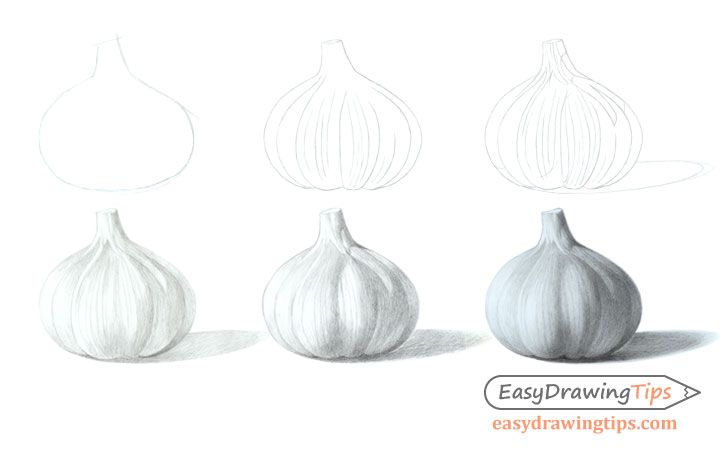

 Готово!
Готово!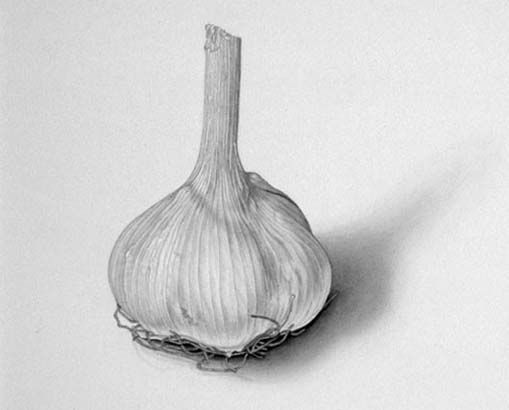

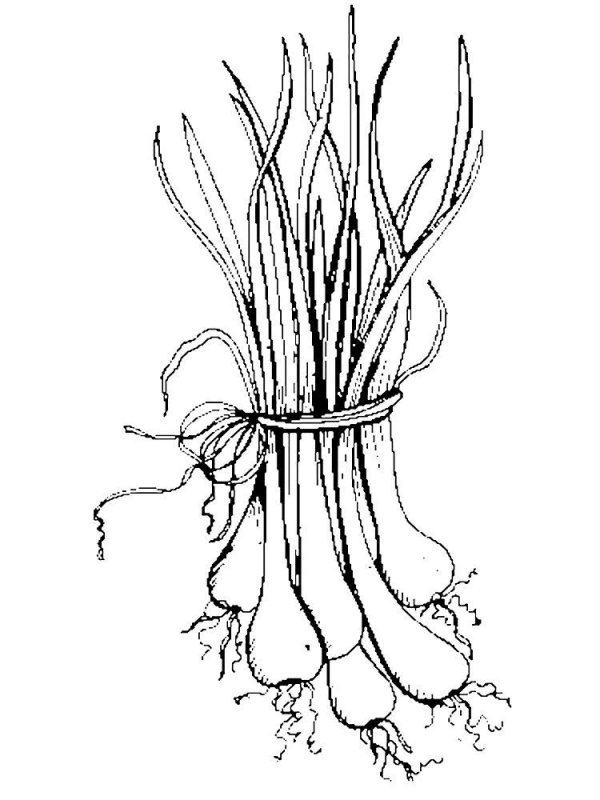 Один будет в разрезе. Поэтому ему дорисовываем дугу.
Один будет в разрезе. Поэтому ему дорисовываем дугу.


 Придаем общую форму и размер в центре листа.
Придаем общую форму и размер в центре листа.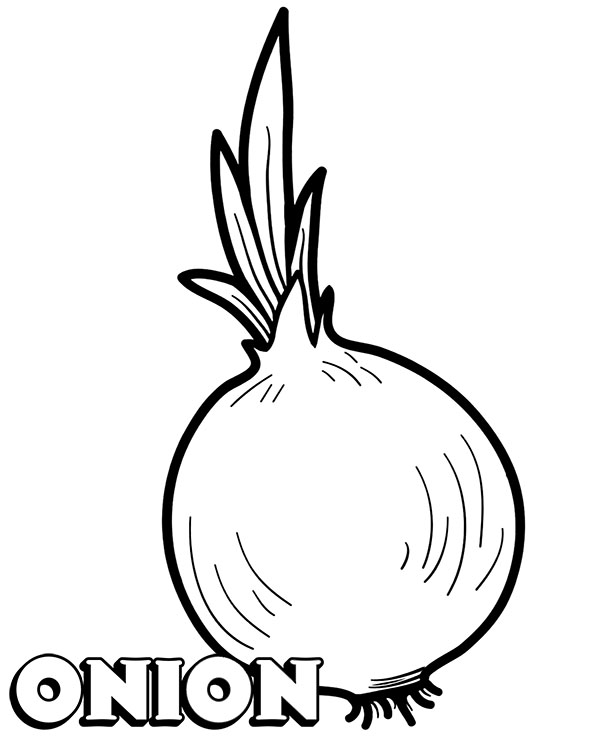
 Я автоматически думаю о луке. Немногие ароматы вызывают у меня такое теплое, уютное и вызывающее аппетит чувство, как запах лука, жарящегося на сковороде за ужином. Интенсивная вкусовая основа бесчисленных соусов, супов, карри и других блюд во всем мире, лук является любимым и важным продуктом питания для людей, и так было на протяжении тысячелетий.
Я автоматически думаю о луке. Немногие ароматы вызывают у меня такое теплое, уютное и вызывающее аппетит чувство, как запах лука, жарящегося на сковороде за ужином. Интенсивная вкусовая основа бесчисленных соусов, супов, карри и других блюд во всем мире, лук является любимым и важным продуктом питания для людей, и так было на протяжении тысячелетий.
 Если вы выберете слишком большое максимальное количество слоев, которые вы можете иметь в своей работе, это может быть слишком мало для наших целей, это хороший размер.
Если вы выберете слишком большое максимальное количество слоев, которые вы можете иметь в своей работе, это может быть слишком мало для наших целей, это хороший размер.
 Инструмент Smudge довольно хорошо имитирует реальную вещь, но к нему нужно привыкнуть.
Инструмент Smudge довольно хорошо имитирует реальную вещь, но к нему нужно привыкнуть.


 Затем форма заполнится этим цветом. Убедитесь, что ваша фигура полностью закрыта, иначе «заливка» заполнит весь холст. Если это произойдет, просто коснитесь холста двумя пальцами, чтобы «отменить».
Затем форма заполнится этим цветом. Убедитесь, что ваша фигура полностью закрыта, иначе «заливка» заполнит весь холст. Если это произойдет, просто коснитесь холста двумя пальцами, чтобы «отменить». Коснитесь его, а затем убедитесь, что в нижнем меню выделено «от руки». Затем вы можете использовать свой Apple Pencil, чтобы обвести ту часть, которую хотите настроить.
Коснитесь его, а затем убедитесь, что в нижнем меню выделено «от руки». Затем вы можете использовать свой Apple Pencil, чтобы обвести ту часть, которую хотите настроить.
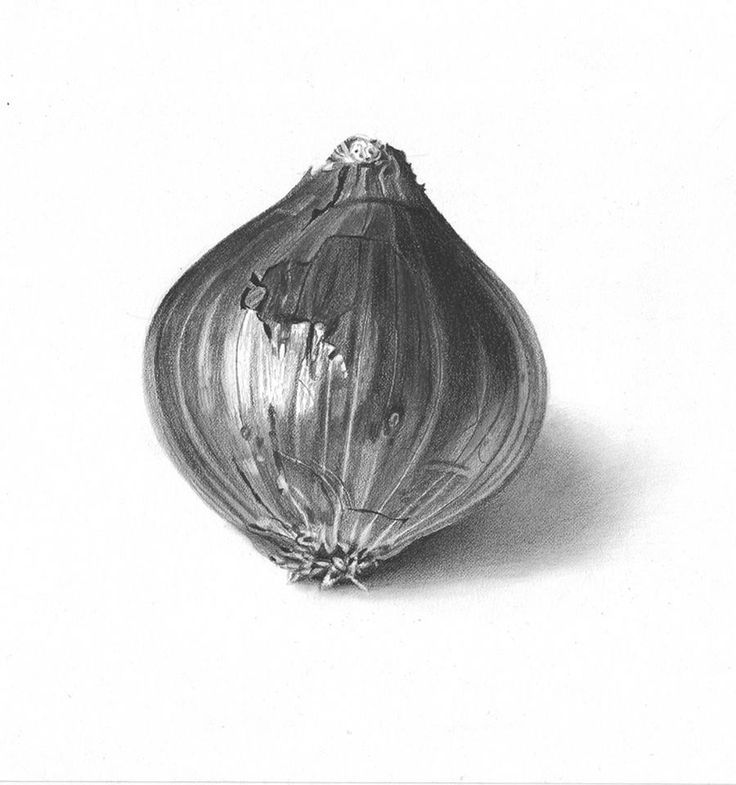 Внимательно посмотрите на свою исходную фотографию и попытайтесь увидеть основные градиенты светлых и темных тонов под всеми более мелкими деталями.
Внимательно посмотрите на свою исходную фотографию и попытайтесь увидеть основные градиенты светлых и темных тонов под всеми более мелкими деталями. Для этой части вам не обязательно быть очень аккуратным с вашей картиной. Эта часть посвящена снижению цветовых тонов. Для этой части я выбрал кисть «гуашь» в разделе «живопись» в меню кистей, но не стесняйтесь использовать любую кисть, которая вам подходит.
Для этой части вам не обязательно быть очень аккуратным с вашей картиной. Эта часть посвящена снижению цветовых тонов. Для этой части я выбрал кисть «гуашь» в разделе «живопись» в меню кистей, но не стесняйтесь использовать любую кисть, которая вам подходит.

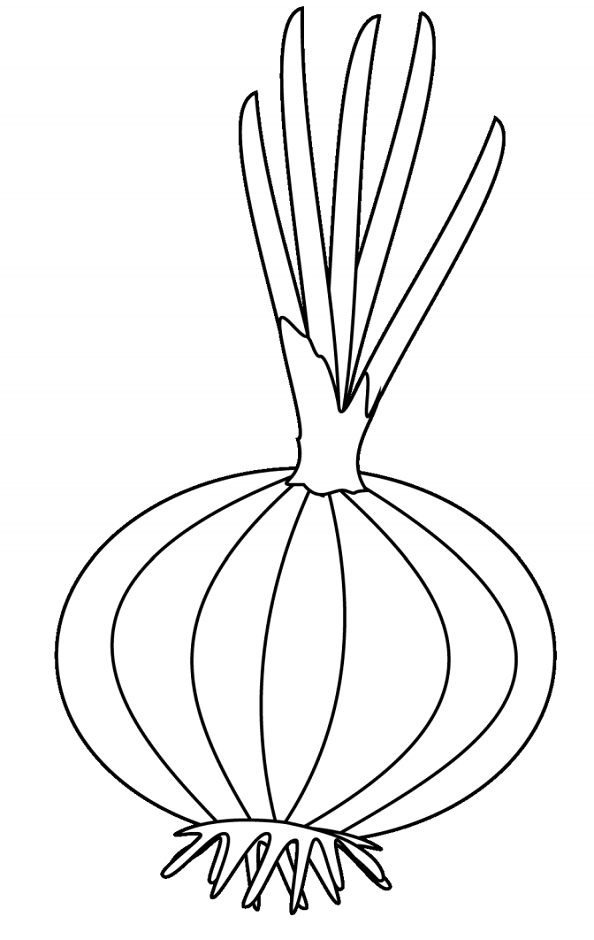


 Поэтому вместо того, чтобы снова закрасить его более темными цветами, я немного затемнил слой для того же эффекта. Для этого выберите слой, который вы хотите настроить, коснитесь значка волшебной палочки в верхнем левом меню. Оттуда нажмите «Оттенок, насыщенность, яркость» и отрегулируйте яркость с помощью ползунка внизу. Я сбил свой слой на пару процентных пунктов.
Поэтому вместо того, чтобы снова закрасить его более темными цветами, я немного затемнил слой для того же эффекта. Для этого выберите слой, который вы хотите настроить, коснитесь значка волшебной палочки в верхнем левом меню. Оттуда нажмите «Оттенок, насыщенность, яркость» и отрегулируйте яркость с помощью ползунка внизу. Я сбил свой слой на пару процентных пунктов.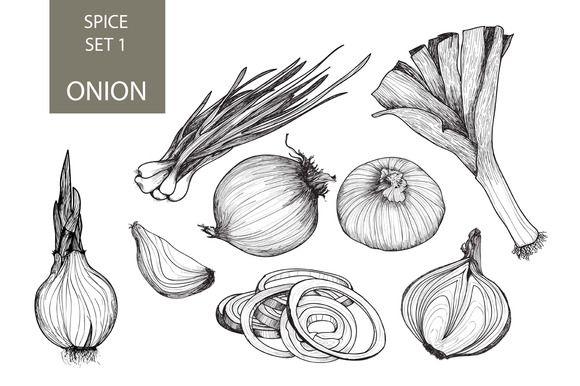
 Не забывайте, что вы можете увеличивать области с мелкими деталями. Вы также можете вращать холст, используя сведение двух пальцев (вместо того, чтобы поворачивать сам iPad, неизбежная привычка, когда вы привыкли переворачивать лист бумаги — есть более простой способ!
Не забывайте, что вы можете увеличивать области с мелкими деталями. Вы также можете вращать холст, используя сведение двух пальцев (вместо того, чтобы поворачивать сам iPad, неизбежная привычка, когда вы привыкли переворачивать лист бумаги — есть более простой способ!
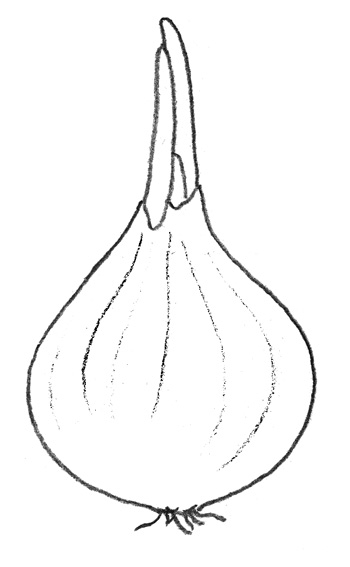 Вы также можете редактировать определенные элементы постфактум. Толщина этого куска слишком велика, мне не совсем нравится цвет, который я использовал здесь. Все это можно исправить!
Вы также можете редактировать определенные элементы постфактум. Толщина этого куска слишком велика, мне не совсем нравится цвет, который я использовал здесь. Все это можно исправить!